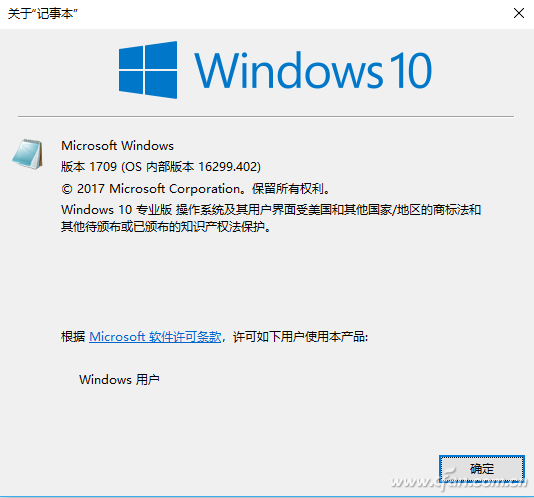微信多开最简单的办法,自助微信多开
bat最为简单
@echo off start "微信" "D:\Program Files\WeChat\WeChat.exe" start "微信" "D:\Program Files\WeChat\WeChat.exe" exit
start 命令的使用方法
start ["title"] [/d path] [/i] [/min] [/max] [/separate | /shared] [/low | /normal | /high | /realtime] [/wait] [/b] [command/program] [parameters]
其中,方括号表示可选参数。下面是各个参数的详细说明:
“title”: 可选参数,指定窗口标题。
/d path: 可选参数,指定启动程序的工作目录。
/i: 可选参数,以新窗口中的分离模式启动程序。
/min: 可选参数,启动程序时最小化窗口。
/max: 可选参数,启动程序时最大化窗口。
/separate | /shared: 可选参数,指定启动程序时使用的窗口类型。/separate 表示在新的独立窗口中启动程序(默认值),/shared 表示在共享控制台窗口中启动程序。
/low | /normal | /high | /realtime: 可选参数,指定启动程序时使用的进程优先级。/low 表示低优先级,/normal 表示正常优先级(默认值),/high 表示高优先级,/realtime 表示实时优先级。
/wait: 可选参数,等待程序结束后再退出。
/b: 可选参数,以后台模式启动程序。
新建微信多开.txt 装饰上面的内容放到这个文件里在, 上面的微信路径根据你自己的安装路径修改
将微信多开.txt 改成 微信多开.bat
然后随便放个你方便的地方,双击就可以打开多个微信窗口了,
要想多开更多,就多复制几个第二行的内容就行了
还有个特别说明怎么修改图标变成微信的图片
右击微信多开.bat发放到桌面 这时会在桌面生成一个快捷方式
右击快捷方式,更换图片,浏览选择上面的微信路径D:\Program Files\WeChat\WeChat.exe确定就会出现微信图标了